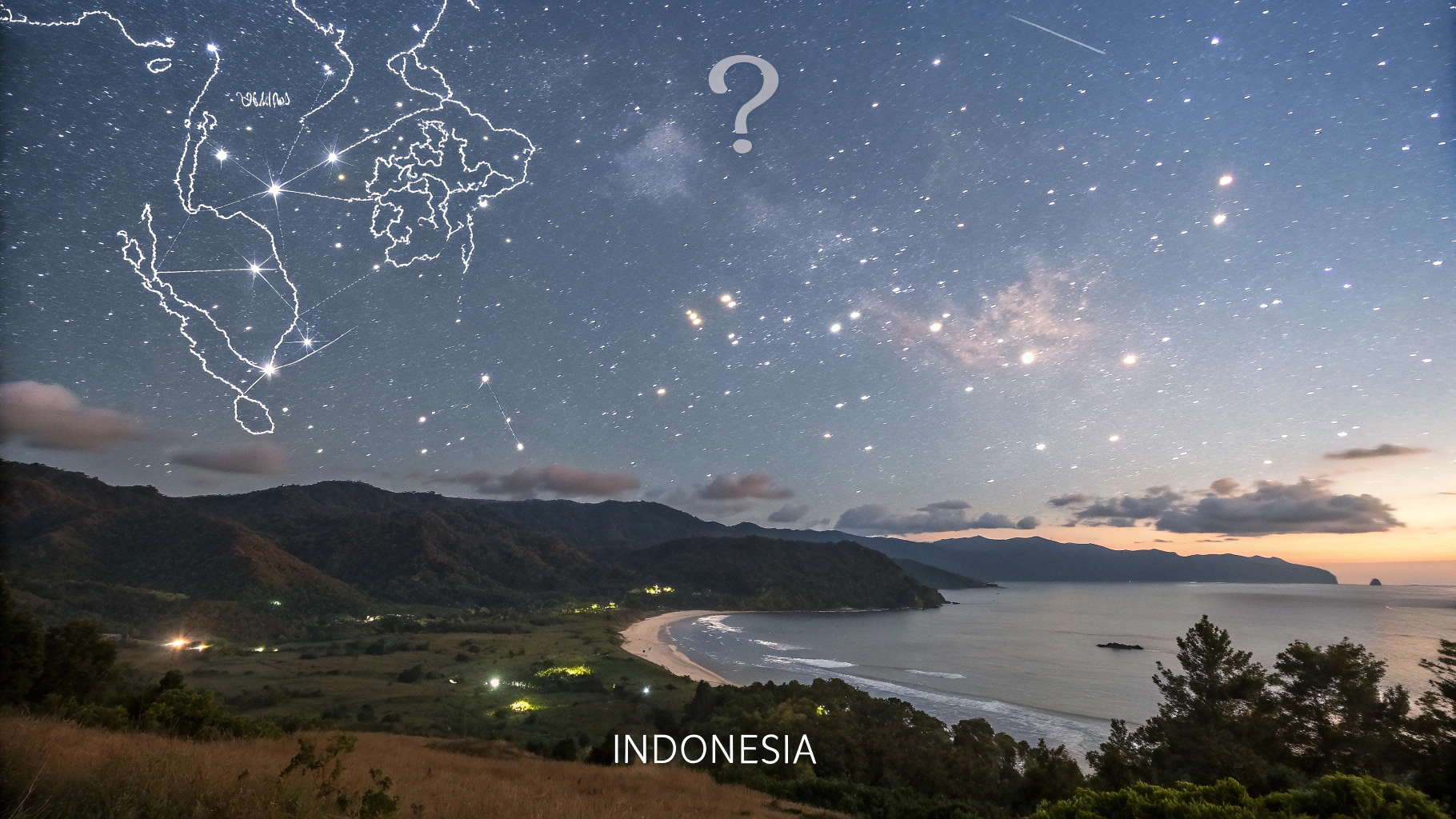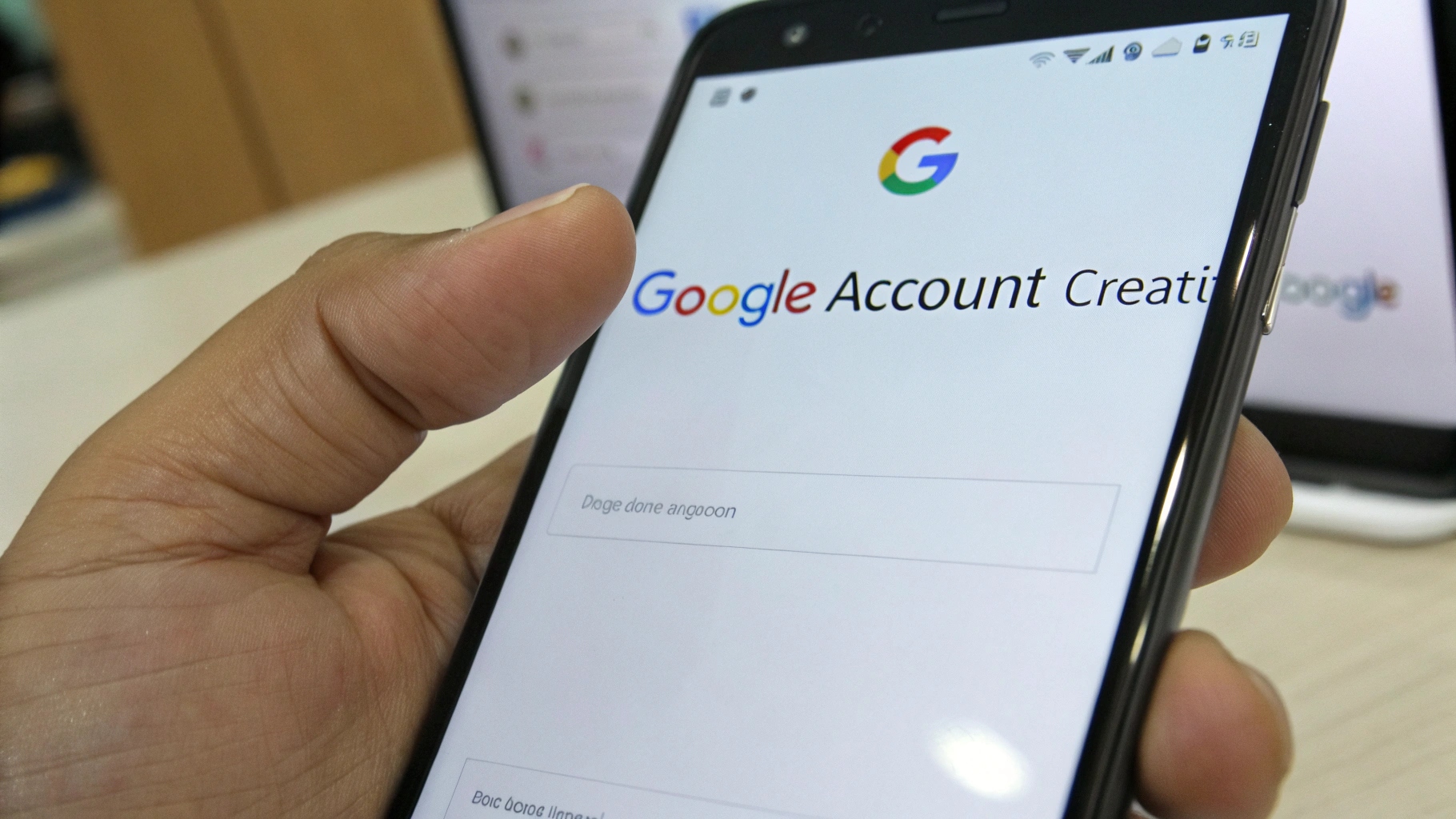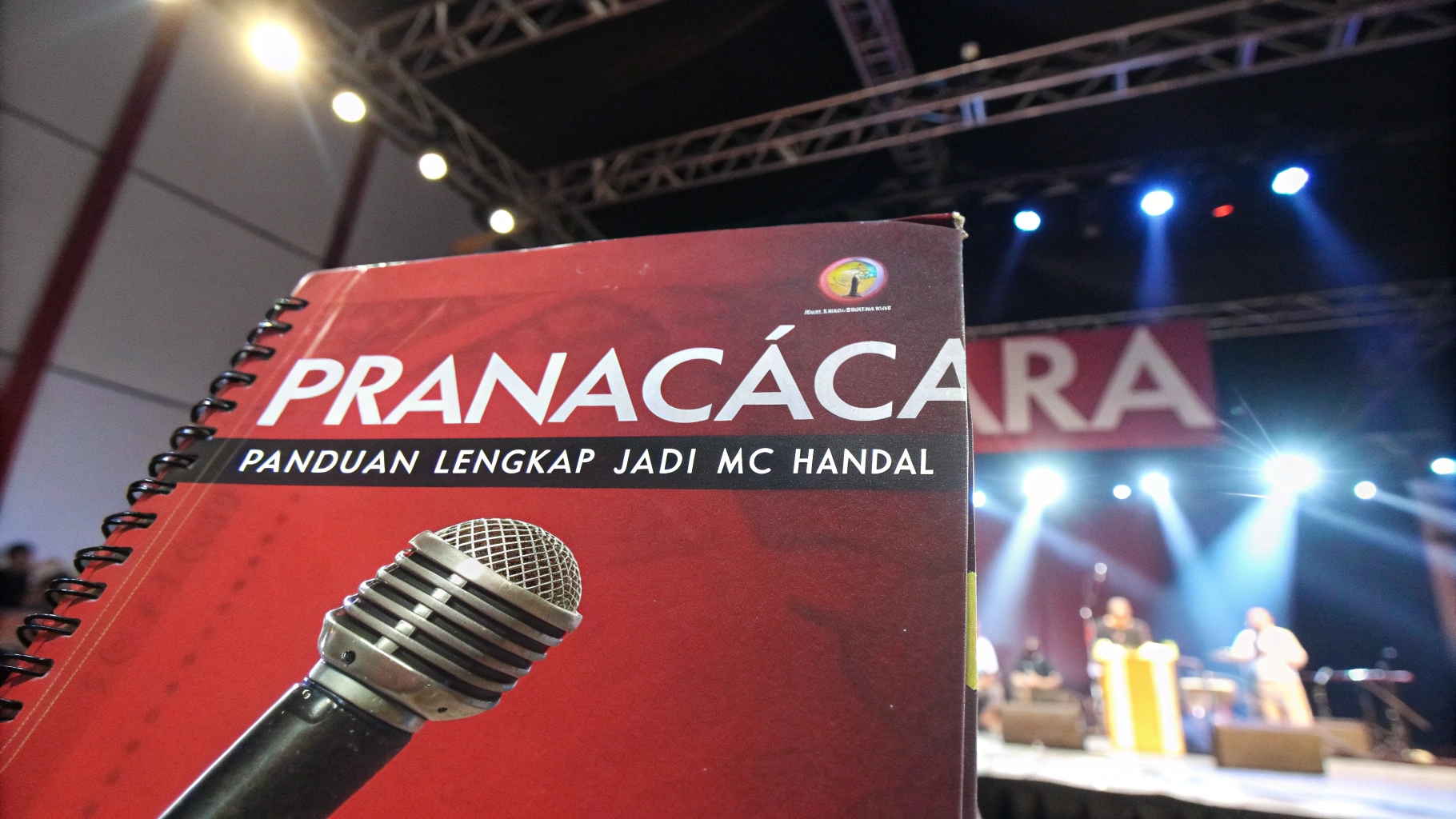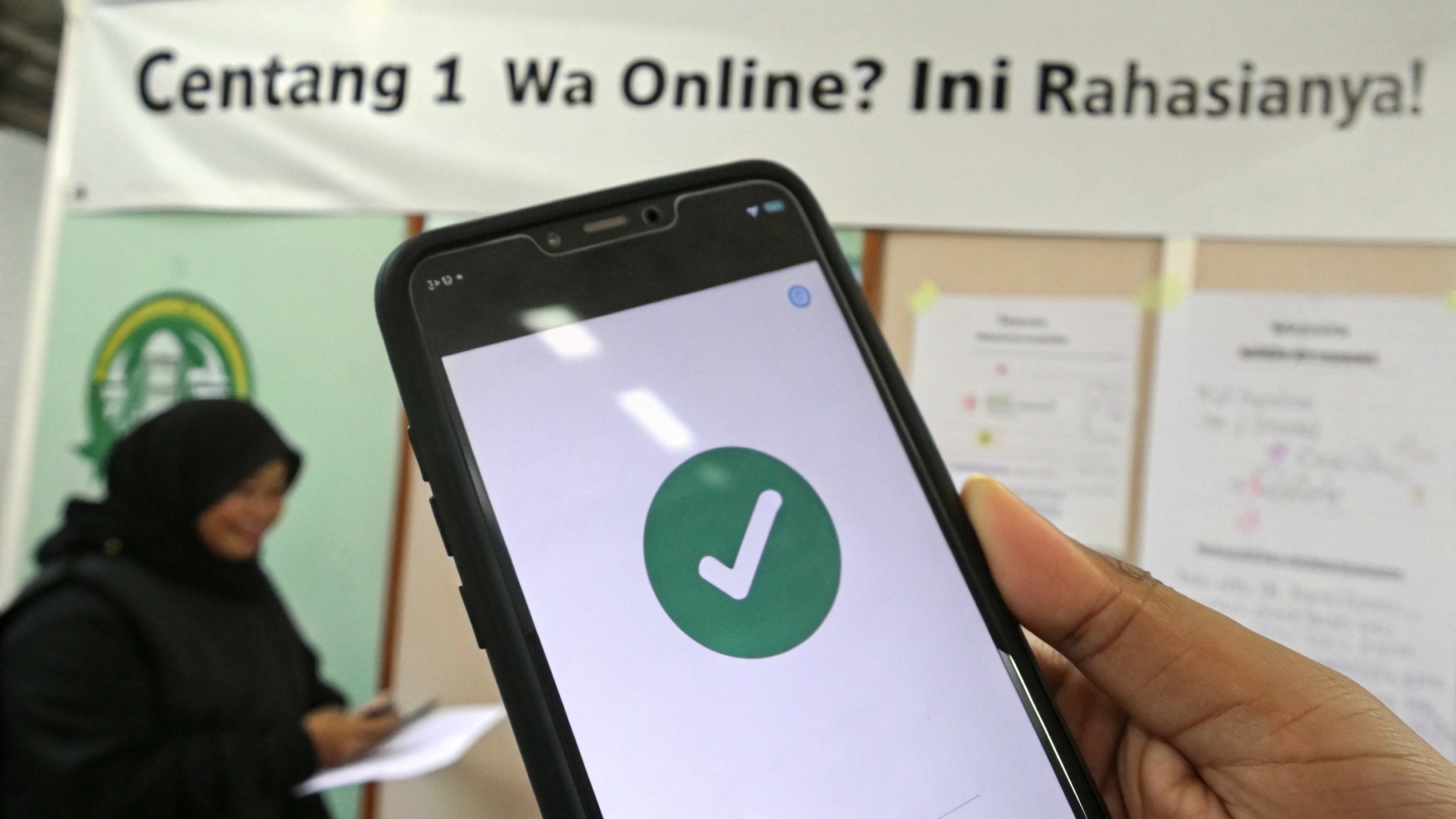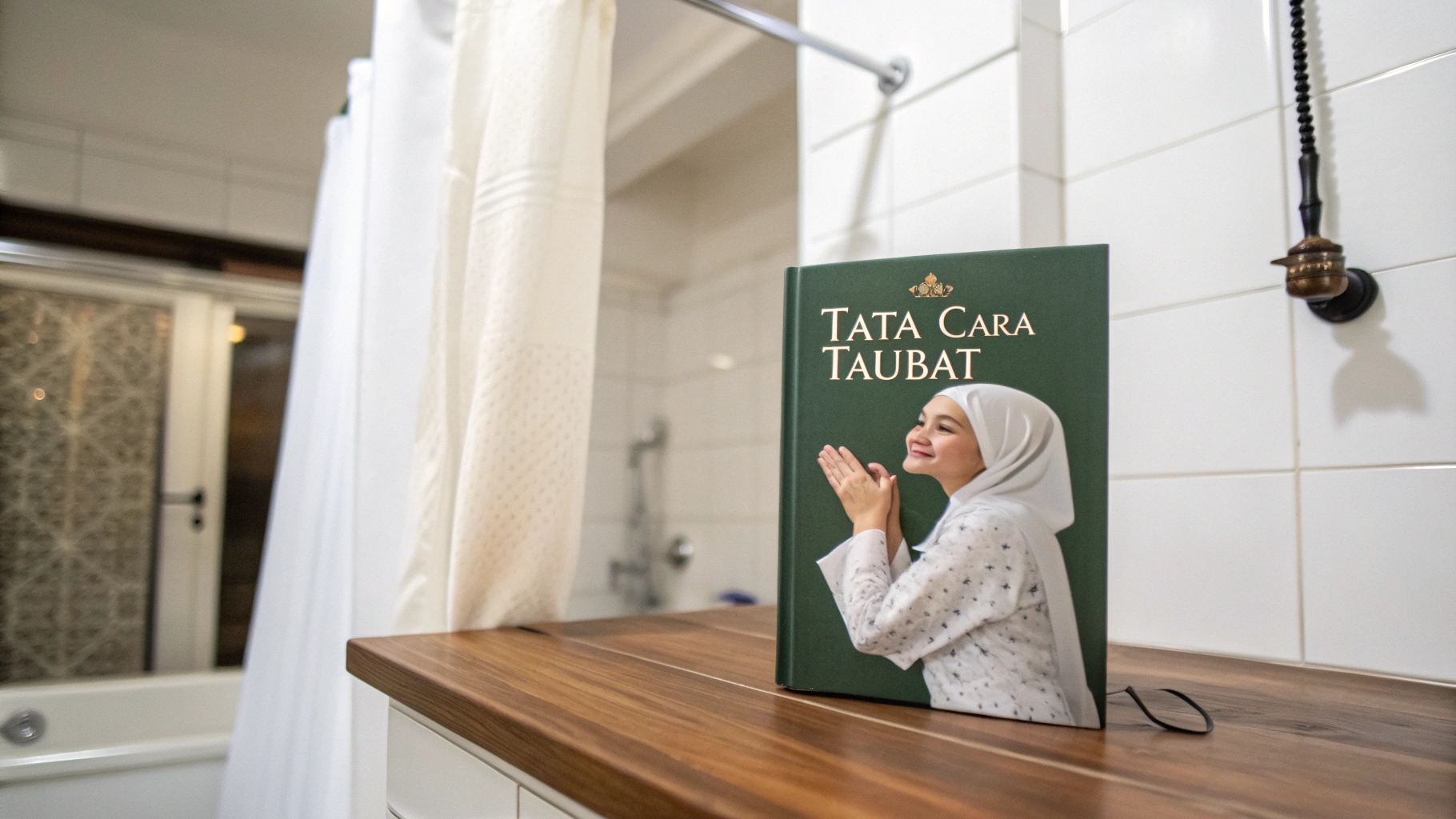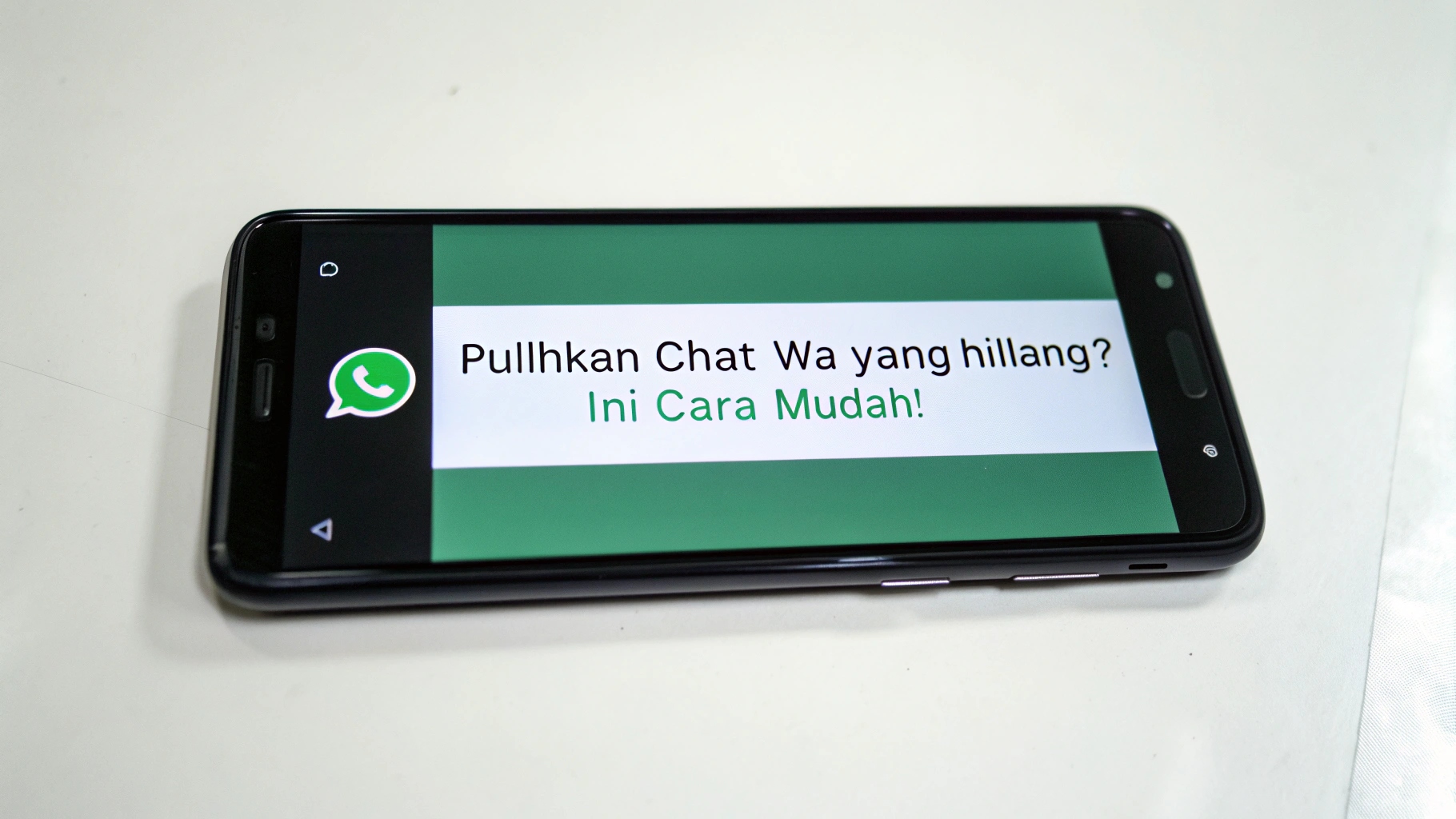 Ilustrasi Gambar Tentang Pulihkan Chat WA yang Hilang? Ini Cara Mudah!(Media Indonesia)
Ilustrasi Gambar Tentang Pulihkan Chat WA yang Hilang? Ini Cara Mudah!(Media Indonesia)
Kehilangan riwayat percakapan WhatsApp bisa menjadi pengalaman yang membuat frustrasi, apalagi jika obrolan tersebut berisi informasi penting atau kenangan berharga. Untungnya, ada beberapa metode sederhana yang dapat dicoba untuk mengembalikan pesan-pesan yang terhapus atau hilang tersebut. Artikel ini akan membahas langkah-langkah efektif untuk memulihkan chat WA, memastikan Anda tidak kehilangan data penting.
Memahami Penyebab Hilangnya Chat WhatsApp
Sebelum membahas cara pemulihan, penting untuk memahami mengapa chat WhatsApp bisa hilang. Beberapa penyebab umum meliputi:
- Penghapusan Tidak Sengaja: Ini adalah penyebab paling umum. Pengguna mungkin secara tidak sengaja menghapus chat individual atau seluruh riwayat percakapan.
- Kerusakan Data: Kerusakan data pada perangkat atau aplikasi WhatsApp dapat menyebabkan hilangnya chat. Hal ini bisa disebabkan oleh berbagai faktor, seperti kesalahan sistem, virus, atau masalah perangkat keras.
- Pembaruan Aplikasi: Terkadang, pembaruan aplikasi WhatsApp dapat menyebabkan masalah kompatibilitas yang mengakibatkan hilangnya data. Meskipun jarang terjadi, ini adalah kemungkinan yang perlu dipertimbangkan.
- Pindah Perangkat: Jika Anda beralih ke perangkat baru tanpa melakukan pencadangan dan pemulihan yang benar, chat WhatsApp Anda tidak akan ditransfer ke perangkat baru.
- Masalah Akun: Masalah dengan akun WhatsApp Anda, seperti pemblokiran atau penangguhan, juga dapat menyebabkan hilangnya akses ke riwayat percakapan.
Dengan memahami penyebabnya, Anda dapat mengambil langkah-langkah pencegahan di masa mendatang dan memilih metode pemulihan yang paling sesuai.
Memulihkan Chat WhatsApp dari Cadangan Google Drive (Android)
Jika Anda menggunakan perangkat Android dan telah mengaktifkan pencadangan ke Google Drive, proses pemulihan chat WhatsApp menjadi relatif mudah. Berikut adalah langkah-langkahnya:
- Pastikan Pencadangan Terakhir: Periksa kapan terakhir kali WhatsApp mencadangkan data Anda ke Google Drive. Buka WhatsApp, ketuk ikon tiga titik di sudut kanan atas, pilih Setelan, lalu Chat, dan Cadangan Chat. Di sini, Anda akan melihat informasi tentang pencadangan terakhir.
- Hapus dan Instal Ulang WhatsApp: Hapus aplikasi WhatsApp dari perangkat Anda. Kemudian, unduh dan instal ulang dari Google Play Store.
- Verifikasi Nomor Telepon: Setelah instalasi selesai, buka WhatsApp dan verifikasi nomor telepon Anda. Ikuti petunjuk yang diberikan untuk menyelesaikan proses verifikasi.
- Pulihkan dari Google Drive: Setelah verifikasi, WhatsApp akan mendeteksi adanya cadangan di Google Drive yang terkait dengan nomor telepon Anda. Anda akan diminta untuk memulihkan chat dan media dari cadangan tersebut. Ketuk Pulihkan untuk memulai proses pemulihan.
- Tunggu Proses Pemulihan: Proses pemulihan dapat memakan waktu beberapa menit hingga beberapa jam, tergantung pada ukuran cadangan Anda. Pastikan perangkat Anda terhubung ke jaringan Wi-Fi yang stabil selama proses ini.
- Selesai: Setelah proses pemulihan selesai, semua chat dan media Anda akan dipulihkan ke WhatsApp.
Penting: Pastikan Anda menggunakan akun Google yang sama dengan yang digunakan untuk mencadangkan data WhatsApp Anda. Jika tidak, WhatsApp tidak akan dapat menemukan cadangan tersebut.
Memulihkan Chat WhatsApp dari Cadangan iCloud (iOS)
Jika Anda menggunakan perangkat iOS (iPhone atau iPad) dan telah mengaktifkan pencadangan ke iCloud, proses pemulihan chat WhatsApp mirip dengan proses di Android. Berikut adalah langkah-langkahnya:
- Pastikan Pencadangan Terakhir: Periksa kapan terakhir kali WhatsApp mencadangkan data Anda ke iCloud. Buka WhatsApp, ketuk Setelan di sudut kanan bawah, lalu Chat, dan Cadangan Chat. Di sini, Anda akan melihat informasi tentang pencadangan terakhir.
- Hapus dan Instal Ulang WhatsApp: Hapus aplikasi WhatsApp dari perangkat Anda. Kemudian, unduh dan instal ulang dari App Store.
- Verifikasi Nomor Telepon: Setelah instalasi selesai, buka WhatsApp dan verifikasi nomor telepon Anda. Ikuti petunjuk yang diberikan untuk menyelesaikan proses verifikasi.
- Pulihkan dari iCloud: Setelah verifikasi, WhatsApp akan mendeteksi adanya cadangan di iCloud yang terkait dengan nomor telepon Anda. Anda akan diminta untuk memulihkan chat dan media dari cadangan tersebut. Ketuk Pulihkan Riwayat Chat untuk memulai proses pemulihan.
- Tunggu Proses Pemulihan: Proses pemulihan dapat memakan waktu beberapa menit hingga beberapa jam, tergantung pada ukuran cadangan Anda. Pastikan perangkat Anda terhubung ke jaringan Wi-Fi yang stabil selama proses ini.
- Selesai: Setelah proses pemulihan selesai, semua chat dan media Anda akan dipulihkan ke WhatsApp.
Penting: Pastikan Anda menggunakan akun iCloud yang sama dengan yang digunakan untuk mencadangkan data WhatsApp Anda. Selain itu, pastikan iCloud Drive diaktifkan di perangkat Anda. Anda dapat memeriksanya di Setelan > [Nama Anda] > iCloud dan pastikan iCloud Drive diaktifkan.
Memulihkan Chat WhatsApp Tanpa Cadangan
Jika Anda tidak memiliki cadangan di Google Drive atau iCloud, proses pemulihan chat WhatsApp menjadi lebih rumit dan tidak selalu berhasil. Namun, ada beberapa opsi yang dapat Anda coba:
- Memeriksa Cadangan Lokal: WhatsApp secara otomatis membuat cadangan lokal di perangkat Anda setiap hari. Cadangan ini disimpan di folder WhatsApp di penyimpanan internal perangkat Anda. Anda dapat mencoba memulihkan chat dari cadangan lokal ini.
- Menggunakan Aplikasi Pihak Ketiga: Ada beberapa aplikasi pihak ketiga yang mengklaim dapat memulihkan chat WhatsApp yang terhapus tanpa cadangan. Namun, perlu diingat bahwa penggunaan aplikasi ini memiliki risiko, seperti potensi pelanggaran privasi atau infeksi malware. Gunakan aplikasi ini dengan hati-hati dan hanya dari sumber yang terpercaya.
- Menghubungi Dukungan WhatsApp: Anda dapat mencoba menghubungi dukungan WhatsApp untuk meminta bantuan. Meskipun mereka mungkin tidak dapat memulihkan chat Anda secara langsung, mereka mungkin dapat memberikan saran atau solusi alternatif.
Memulihkan dari Cadangan Lokal (Android)
Untuk memulihkan chat WhatsApp dari cadangan lokal di perangkat Android, ikuti langkah-langkah berikut:
- Temukan Folder Cadangan: Gunakan aplikasi pengelola file untuk menavigasi ke folder WhatsApp di penyimpanan internal perangkat Anda. Biasanya, folder ini terletak di /sdcard/WhatsApp/ atau /storage/emulated/0/WhatsApp/.
- Ubah Nama File Cadangan: Di dalam folder WhatsApp, Anda akan menemukan folder bernama Databases. Di dalam folder ini, Anda akan melihat beberapa file bernama msgstore.db.crypt12 (atau dengan ekstensi yang berbeda, seperti crypt14). File-file ini adalah cadangan lokal WhatsApp. Ubah nama file cadangan terbaru menjadi msgstore.db.crypt12. Jika ada file msgstore.db.crypt12.backup, hapus file tersebut.
- Hapus dan Instal Ulang WhatsApp: Hapus aplikasi WhatsApp dari perangkat Anda. Kemudian, unduh dan instal ulang dari Google Play Store.
- Verifikasi Nomor Telepon: Setelah instalasi selesai, buka WhatsApp dan verifikasi nomor telepon Anda. Ikuti petunjuk yang diberikan untuk menyelesaikan proses verifikasi.
- Pulihkan dari Cadangan Lokal: Setelah verifikasi, WhatsApp akan mendeteksi adanya cadangan lokal di perangkat Anda. Anda akan diminta untuk memulihkan chat dan media dari cadangan tersebut. Ketuk Pulihkan untuk memulai proses pemulihan.
- Tunggu Proses Pemulihan: Proses pemulihan dapat memakan waktu beberapa menit hingga beberapa jam, tergantung pada ukuran cadangan Anda. Pastikan perangkat Anda terhubung ke jaringan Wi-Fi yang stabil selama proses ini.
- Selesai: Setelah proses pemulihan selesai, semua chat dan media Anda akan dipulihkan ke WhatsApp.
Catatan: Metode ini hanya berfungsi jika Anda memiliki cadangan lokal yang tersedia di perangkat Anda. Jika Anda telah menghapus file cadangan atau melakukan reset pabrik pada perangkat Anda, metode ini tidak akan berhasil.
Tips Mencegah Kehilangan Chat WhatsApp di Masa Depan
Mencegah lebih baik daripada mengobati. Berikut adalah beberapa tips untuk mencegah kehilangan chat WhatsApp di masa depan:
- Aktifkan Pencadangan Otomatis: Aktifkan pencadangan otomatis ke Google Drive (Android) atau iCloud (iOS). Atur frekuensi pencadangan sesuai dengan kebutuhan Anda, misalnya harian, mingguan, atau bulanan.
- Lakukan Pencadangan Manual Secara Berkala: Selain pencadangan otomatis, lakukan pencadangan manual secara berkala, terutama sebelum melakukan pembaruan aplikasi atau mengganti perangkat.
- Berhati-hati Saat Menghapus Chat: Berhati-hatilah saat menghapus chat. Pastikan Anda benar-benar ingin menghapus chat tersebut sebelum mengonfirmasi penghapusan.
- Hindari Aplikasi Pihak Ketiga yang Mencurigakan: Hindari menginstal aplikasi pihak ketiga yang mencurigakan atau tidak dikenal. Aplikasi ini dapat mengandung malware atau virus yang dapat merusak data Anda.
- Perbarui Aplikasi WhatsApp Secara Teratur: Pastikan Anda selalu menggunakan versi terbaru aplikasi WhatsApp. Pembaruan aplikasi seringkali mengandung perbaikan bug dan peningkatan keamanan yang dapat mencegah masalah yang menyebabkan hilangnya data.
- Amankan Akun WhatsApp Anda: Aktifkan verifikasi dua langkah untuk mengamankan akun WhatsApp Anda dari akses yang tidak sah.
Dengan mengikuti tips ini, Anda dapat mengurangi risiko kehilangan chat WhatsApp dan memastikan data penting Anda tetap aman.
Kesimpulan
Kehilangan chat WhatsApp memang menjengkelkan, tetapi dengan langkah-langkah yang tepat, Anda seringkali dapat memulihkan data yang hilang. Selalu pastikan Anda memiliki cadangan yang aktif, baik di Google Drive maupun iCloud, dan berhati-hatilah saat menghapus chat. Jika Anda tidak memiliki cadangan, Anda dapat mencoba memulihkan dari cadangan lokal atau menggunakan aplikasi pihak ketiga, tetapi lakukan dengan hati-hati. Dengan tindakan pencegahan yang tepat, Anda dapat meminimalkan risiko kehilangan chat WhatsApp di masa depan dan menjaga riwayat percakapan Anda tetap aman.